下载安装JDK
下载地址:https://www.oracle.com/java/technologies/downloads/
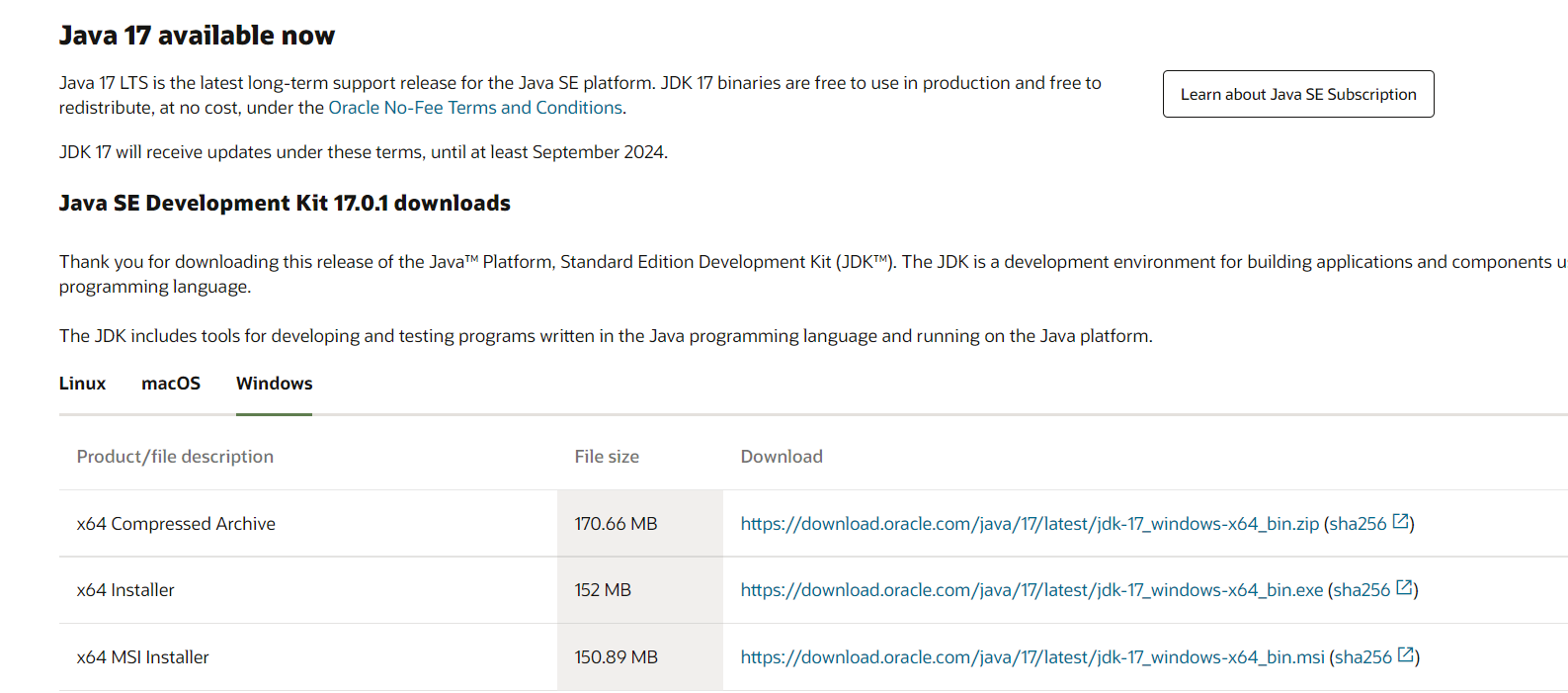
根据自己的系统下载对应的JDK版本
我下载的是1.8版本,下载旧版本需要登录账号比较麻烦,所以我就把文件分享出来
注意我的系统是windows 64位
点击前往阿里云盘下载
安装的话,无脑next下一步即可
环境变量配置
1. 打开 环境变量窗口
右键 This PC(此电脑) -> Properties(属性) -> Advanced system settings(高级系统设置) -> Environment Variables(环境变量)
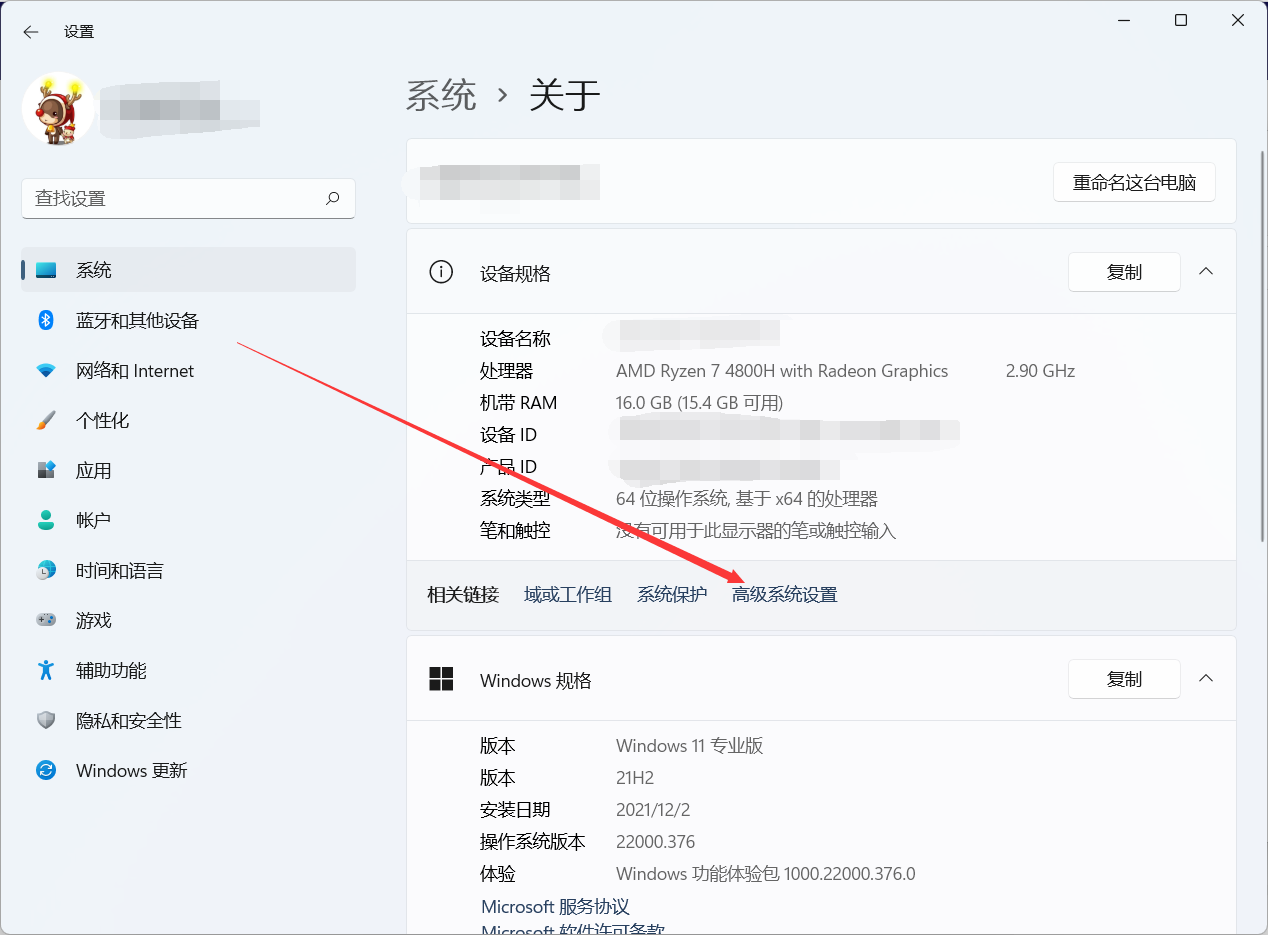
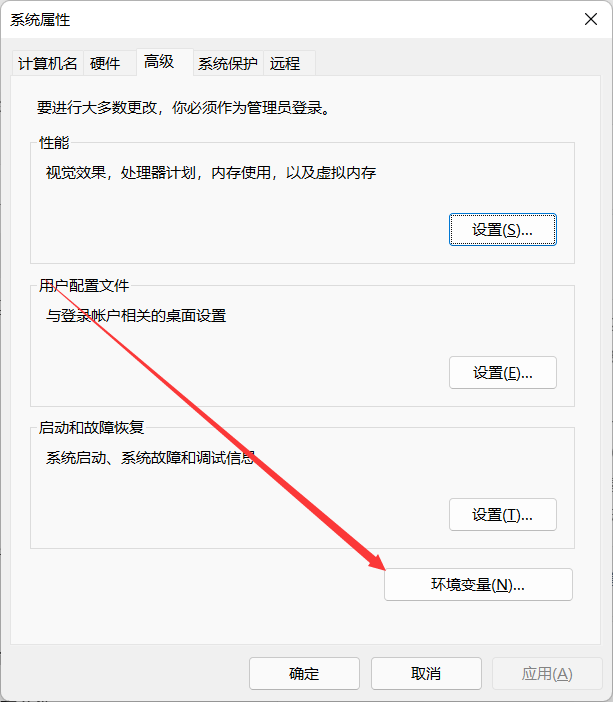
2. 新建JAVA_HOME 变量
点击新建,输入:
变量名:JAVA_HOME 变量值:电脑上JDK安装的绝对路径
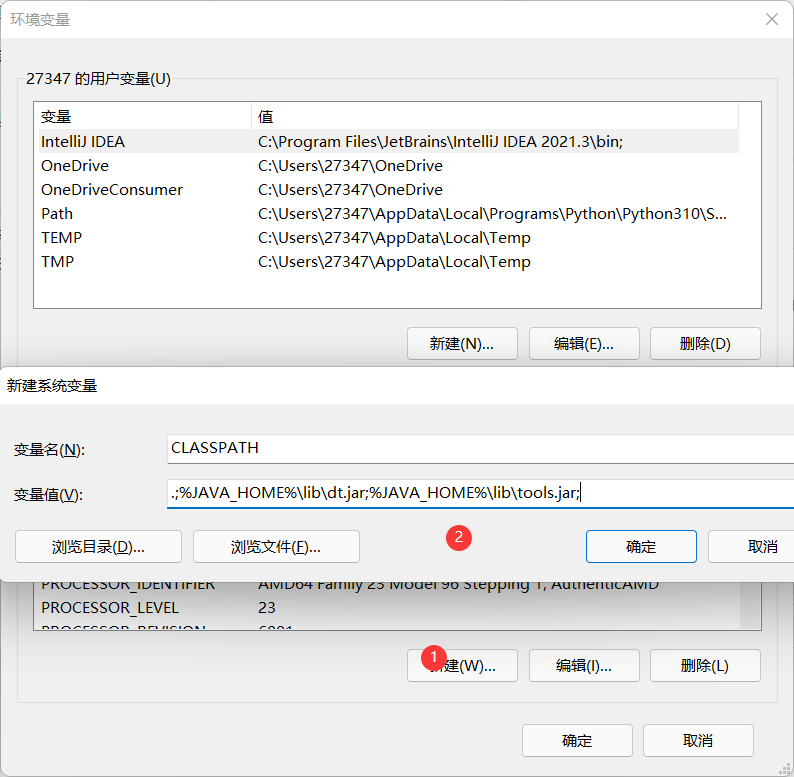
3. 新建/修改 CLASSPATH 变量
如果存在 CLASSPATH 变量,选中点击 Edit(编辑)。
如果没有,点击 New(新建)... 新建。
输入/在已有的变量值后面添加:
变量名:CLASSPATH 变量值:.;%JAVA_HOME%\lib\dt.jar;%JAVA_HOME%\lib\tools.jar;
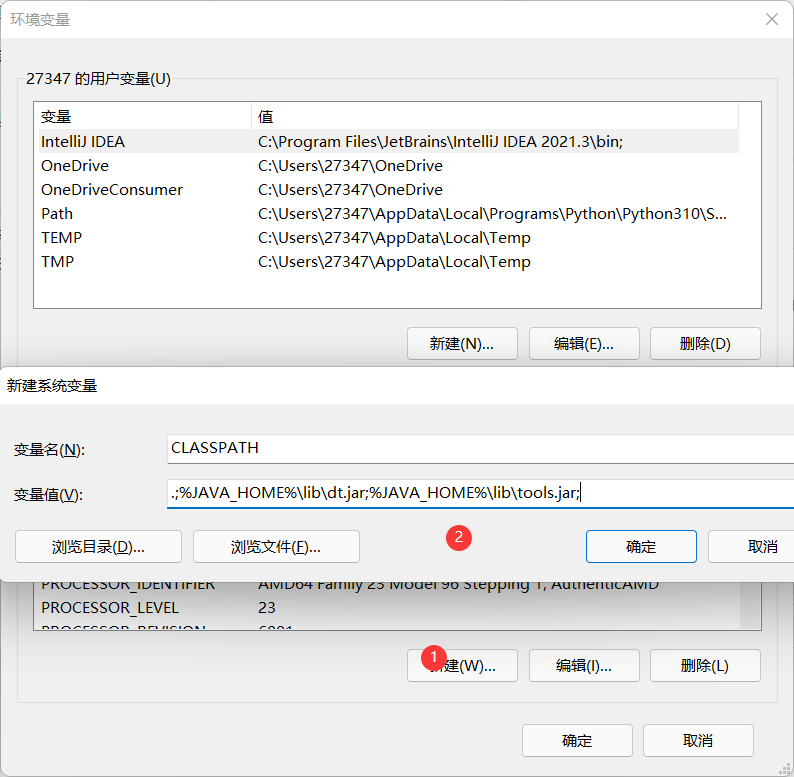
4. 修改Path 变量
win10开始,当选中 Path 变量的时候,系统会很方便的把所有不同路径都分开了,不会像 win7 或者 win8 那样连在一起。
新建两条路径:
%JAVA_HOME%\bin %JAVA_HOME%\jre\bin
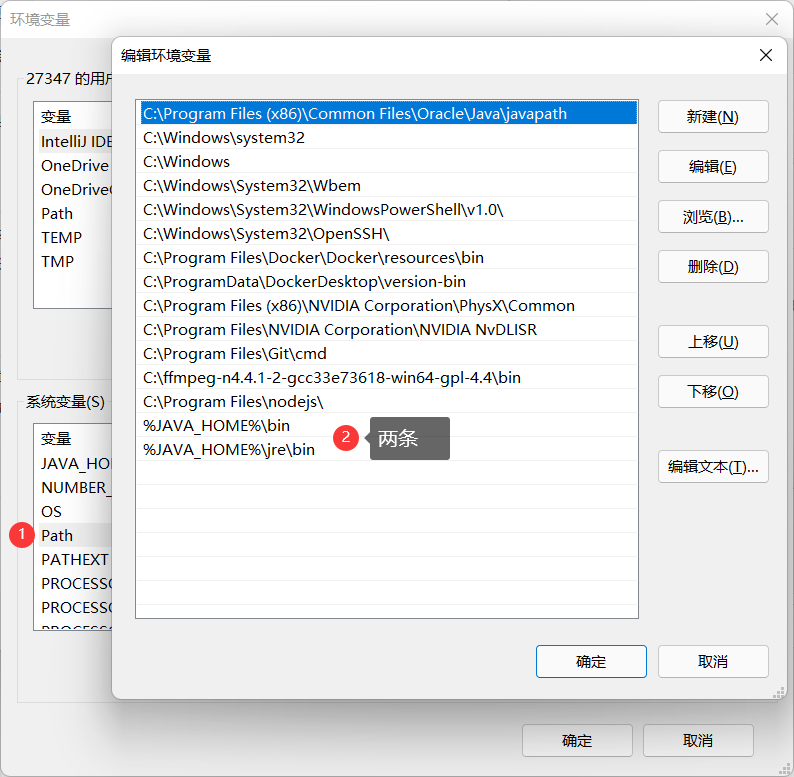
5. 检查 打开 cmd,输入 java和javac检验是否安装成功:
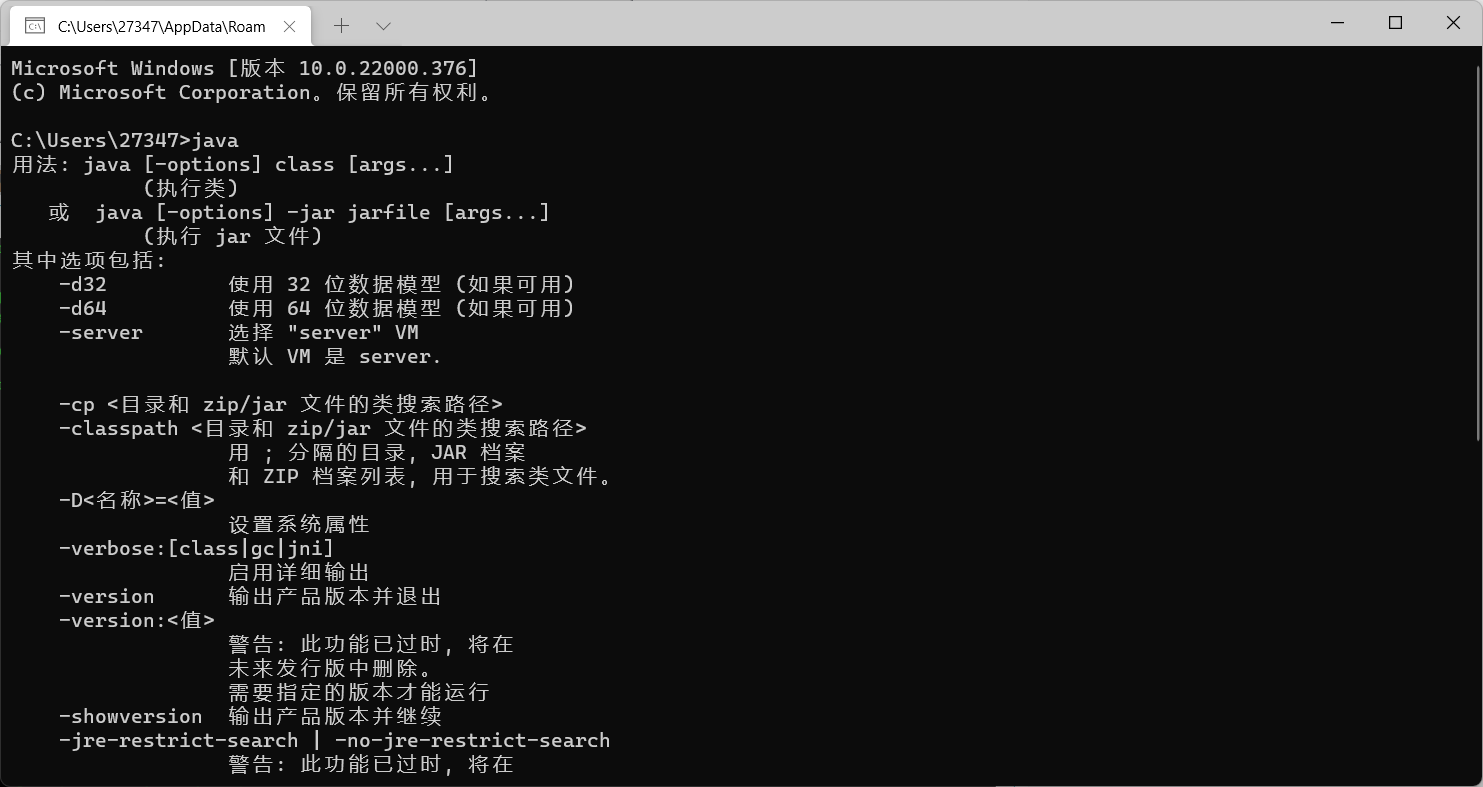
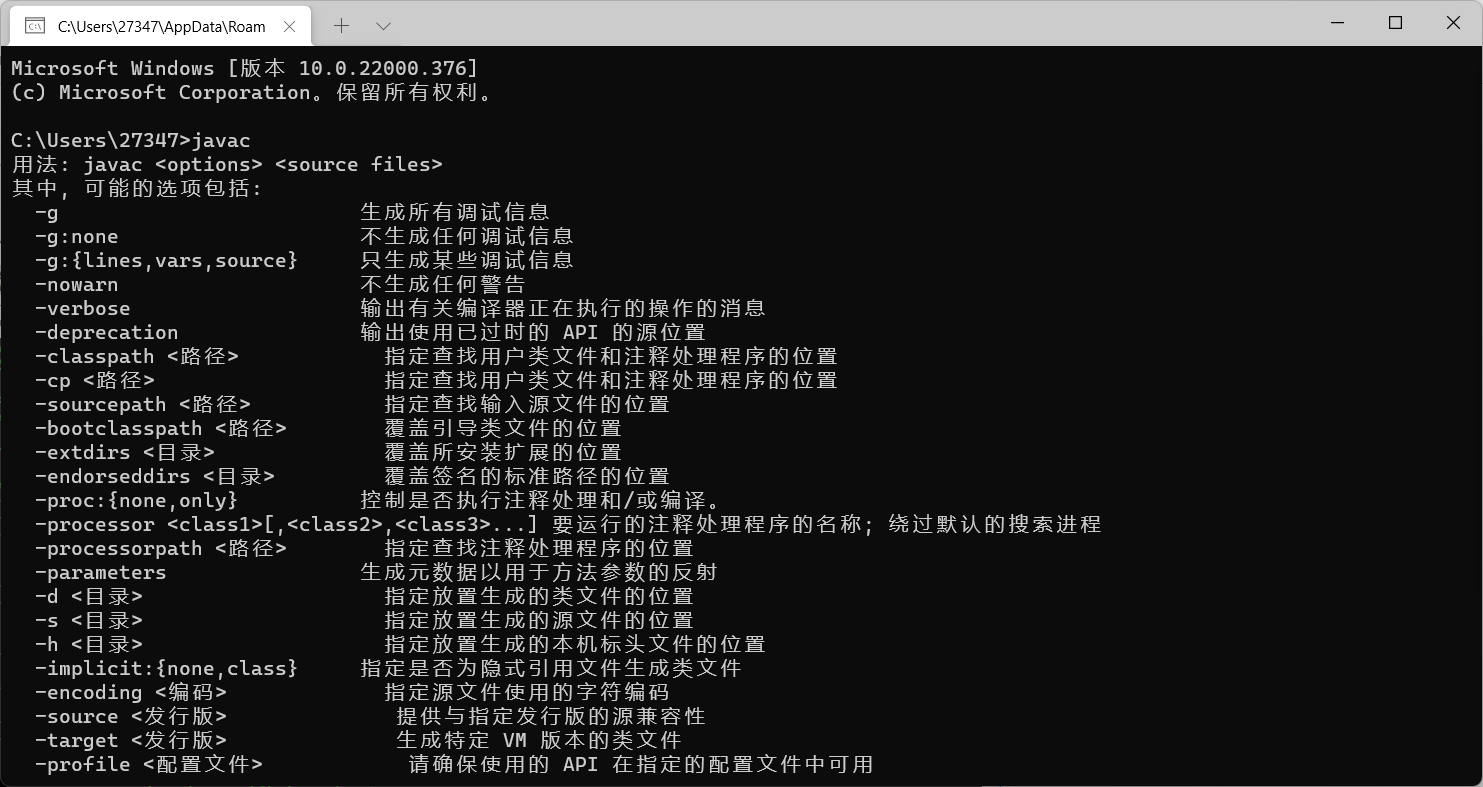
本文作者为小王子,转载请注明。
